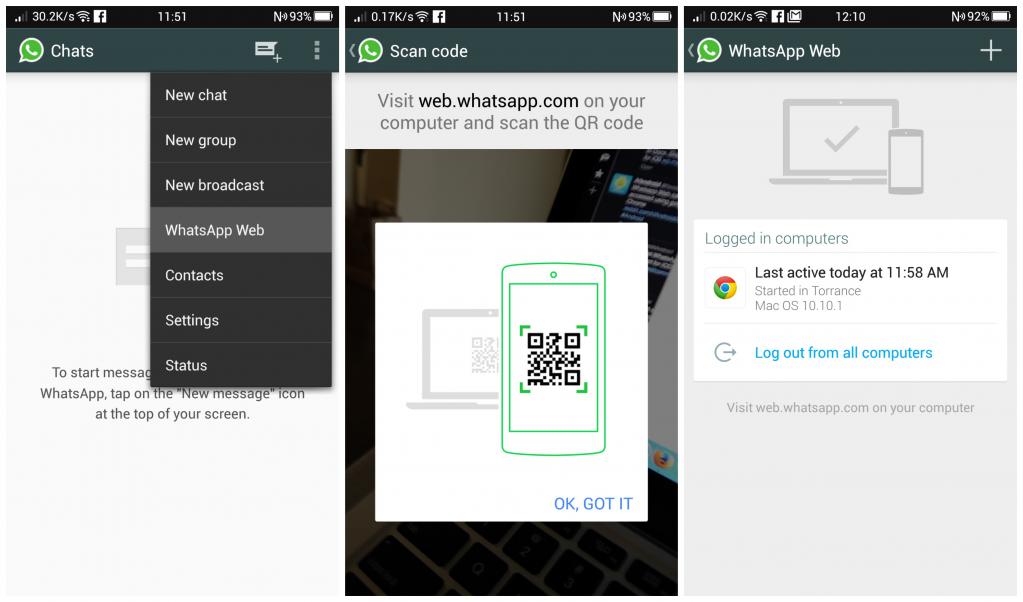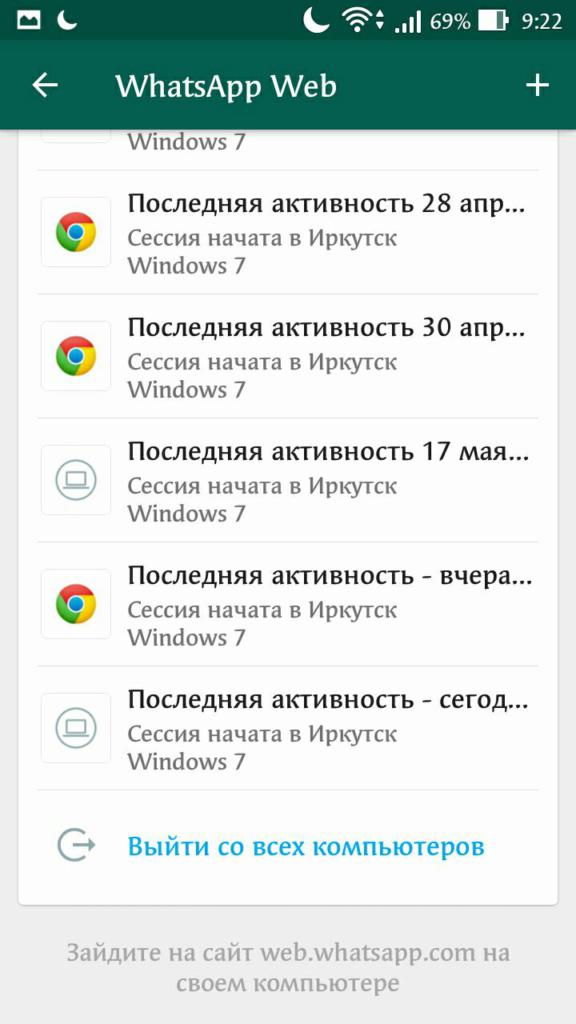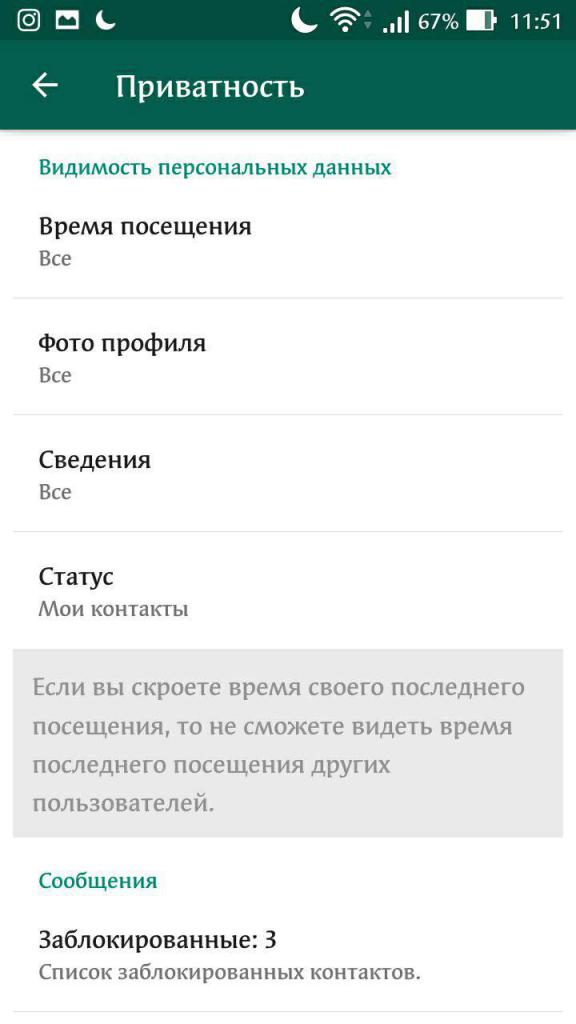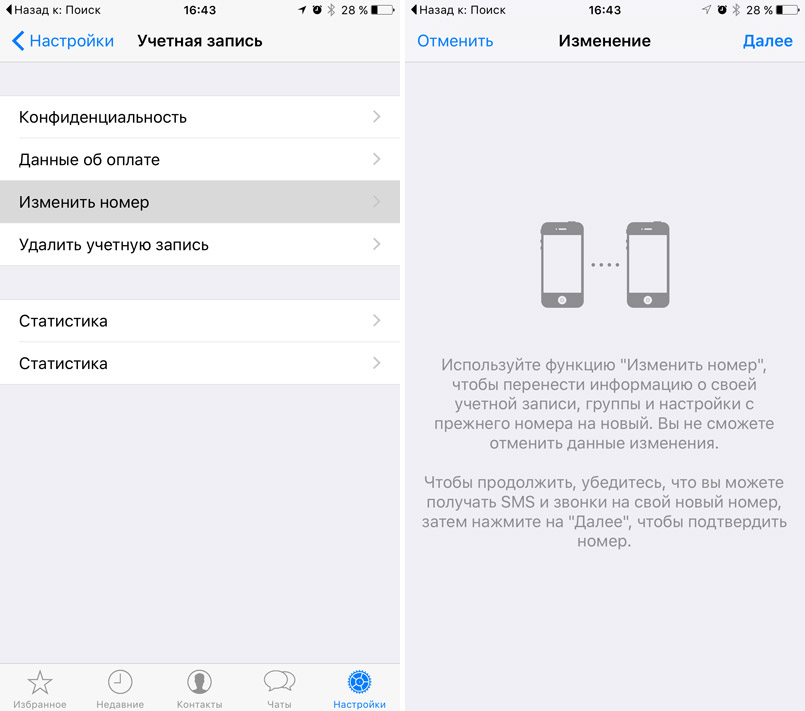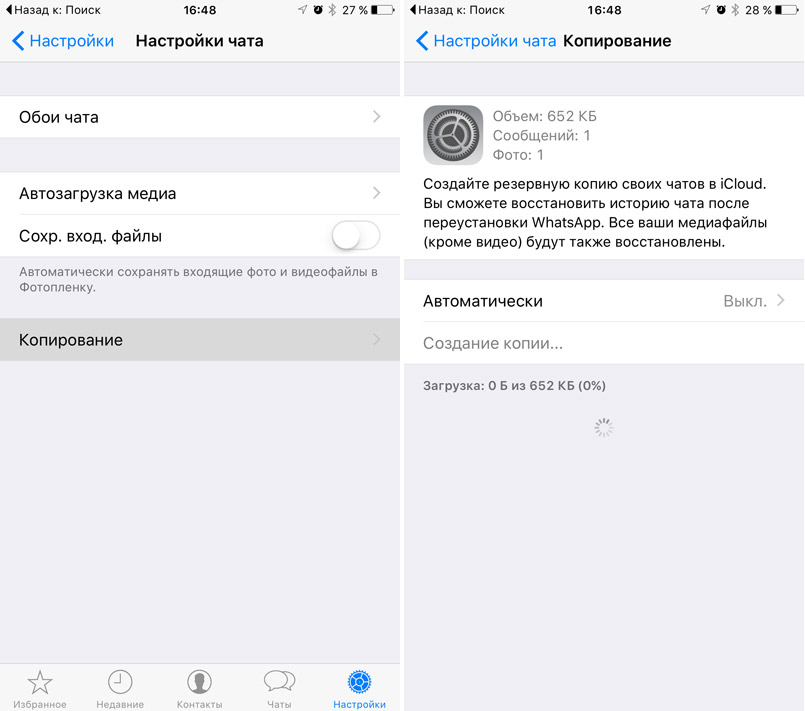- 20 хитростей WhatsApp, которые превратят вас в гуру онлайн общения
- 3. Восстановите удаленную переписку в WhatsApp
- 10. Отключите звуки в WhatsApp и спрячьте чат от любопытных взглядов
- 11. Сделайте рассылку личных сообщений многим пользователям в WhatsApp
- 13. Легко находите важные сообщения в WhatsApp
- 16. Отметьте непрочитанный чат в Whatsapp
- 18. Сделайте видеозвонок в WhatsApp
- Все хитрости и секреты WhatsApp, о которых не знают 90% его пользователей
- Общение при помощи ПК
- Мониторинг чужих переписок
- Защита от слежки
- Блокировка
- Печатаем разными шрифтами
- Важные контакты на главном экране
- Режим «невидимки»
- Смена номера
- Информация о сообщениях
- Восстановление удаленного чата
- Отключение сохранения медиа на телефоне
- Чаты в мессенджере
- Экономия на трафике
- Аудиосообщения
- Отложить сообщение на потом
20 хитростей WhatsApp, которые превратят вас в гуру онлайн общения
Сегодня практически невозможно представить свою жизнь без приложений, предназначенных для обмена сообщений.
Whatsapp является одним из самых популярных приложений, которое помогает оставаться на связи с друзьями и знакомыми.
Существует множество возможностей в этом приложений, о которых пользователи даже не подозревают, но которые могут значительно улучшить их навыки текстового общения.
1. Станьте невидимкой в Whatsapp.
Чтобы убрать доказательства того, что вы прочитали сообщения, зайдите в Настройки — Аккаунт — Приватность — Отчеты о прочтении и уберите галочку. Однако если вы все время будете отключать эту опцию, это может стать подозрительным.
Перед тем, как открыть сомнительный чат, можете также включить режим полета. Теперь вы сможете читать сообщения без того, чтобы получать уведомления. Выйдите из сообщений перед тем, как отключать режим полета, и сообщение останется непрочитанным для того, кто его послал.
2.Скройте время посещения в WhatsApp.
Если вы хотите избежать неловкого разговора и не хотите, чтобы другие видели, когда вы в последний раз посещали чат, это можно легко сделать.
Зайдите в Настройки – Аккаунт – Приватность — Время посещения, и выберите, кто может видеть, когда вы в последний раз были активны.
3. Восстановите удаленную переписку в WhatsApp
Если вы случайно удаляли сообщения, не беспокойтесь, потому что существует способ восстановить переписку. Однако вам надо предвосхитить ситуацию.
Для этого вам нужно установить резервное копирование ваших чатов. Зайдите в Настройки – Чаты – Резервная копия чатов. Затем вы можете выбрать резервное копирование ежедневно, еженедельно или ежемесячно. Whatsapp будет копировать ваши чаты только, когда телефон включен.
Если вы случайно удалили сообщение или чаты, вы можете восстановить их, заново установив это приложение.
4. Цитируйте сообщение в WhatsApp в качестве доказательства
Вместо того, чтобы листать сотни сообщений и делать снимок экрана, чтобы доказать, что ваш друг обещал приехать 2 часа назад, используйте функцию цитирования.
Для этого вам нужно выбрать нужное сообщение, удерживая его и нажав на стрелку слева (на Android) или кнопку «Ответить» на iPhone, чтобы процитировать нужное сообщение.
5. Выделите текст жирным, курсивом или зачеркнутым в Whatsapp
WhatsApp очень удобно использовать для множество вещей, но как и все текстовые сообщения, он плохо передает интонацию. Вы можете использовать жирный шрифт, курсив и даже зачеркивание для этих целей.
Если вы хотите поставить акцент на определенное слово, вам нужно использовать определенные клавишные комбинации.
Чтобы выделить жирным шрифтом, вам нужно поставить звездочку с обеих сторон слова, *вот так*, для курсива используйте нижнее подчеркивание _слова_, а для зачеркивания волнистый дефис
. Также вы можете комбинировать *_жирный курсив_*.
6. Отключите уведомления в чатах в Whatsapp
Например, вы хотите узнать, в какое время завтра будет собрание. Но этот простой вопрос превратился в трехчасовой разговор между остальными участниками чата.
Теперь вы можете избежать раздражающих уведомлений, выбрав название чата наверху и выбрав беззвучный режим. Нажмите на кнопку Не беспокоить в верхнем правом углу и уберите галочку с опции Показывать уведомления.
7. Отключите сохранение фотографий WhatsApp в вашей галерее
Все файлы, которые вы получаете, автоматически сохраняются в галерее телефона. Если ваши друзья отправляют фотографии, которые вы не хотите, чтобы видели другие, существует способ этого избежать. Для iPhone зайдите в Настройки – Чаты и отключите опцию Видимость медиа.
Кроме того, вы можете скрыть фотографии, полученные в WhatsApp, создав файл .nomedia.
Для Android у вас должен быть установлен файловый менеджер, который можно скачать из Google Play Store . После загрузки зайдите в Images/WhatsApp Images и создайте файл с названием .nomedia.
8. Экономьте память смартфона от ненужных файлов в WhatsApp
Когда кто-то вам присылает картинки, гифки, аудио и видео файлы, они загружаются автоматически. Чтобы они не забивали внутреннюю память вашего смартфона, установите загрузку только необходимых видов файлов, когда вы подключаетесь к Wi-Fi или мобильной сети.
Для iOS Зайдите в Настройки – Данные, где сможете выбрать метод загрузки. Для Android зайдите в Настройки – Данные – Автозагрузка медиа, чтобы найти их.
9.Создайте ярлык для определенного контакта в WhatsApp
Если вам сложно все время искать своего лучшего друга в общей массе чатов WhatsApp, вы можете отдать предпочтение определенным людям (если у вас Android). Вы можете сократить время поиска, сохранив ярлыки любимых контактов в WhatsApp на экране телефона.
Нажмите на нужный чат и в меню (многоточие в верхнем правом углу) и выберите «Добавить ярлык«, и на вашем экране телефона появится ярлык с контактом.
10. Отключите звуки в WhatsApp и спрячьте чат от любопытных взглядов
Бывают случаи, когда вы не хотите, чтобы кто-то увидел ваши сообщения в WhatsApp.
Чтобы сохранить их в секрете, вы можете спрятать предварительный просмотр сообщений. Зайдите в Настройки – Уведомления и выбрать звуки уведомления, настройки вибрации и всплывающие уведомления.
11. Сделайте рассылку личных сообщений многим пользователям в WhatsApp
Если вы хотите отправить одно сообщение целому ряду людей, вам не обязательно создавать групповой чат, где все смогут общаться друг с другом. В этом случае лучше выбрать рассылку.
Нажмите на кнопку меню в верхнем правом углу и выберите Новая рассылка. Это позволит оправить одно сообщение многим людям, создав индивидуальный чат с каждым.
12. Перенесите свои сообщения WhatsApp на другой телефон
Если вы не хотите терять сообщения в случае, например, приобретения нового телефона, вы можете создать резервную копию сообщений.
Зайдите в Настройки – Чаты – Резервная копия чатов и сохранять копию сообщений ежедневно, еженедельно или ежемесячно. Когда вы зайдете в WhatsApp с нового телефона, сообщения переместятся на новое устройство.
13. Легко находите важные сообщения в WhatsApp
Многим знакомо чувство, когда приходится листать несколько сотен сообщений, чтобы найти сообщение о нужном адресе или времени встречи. Но есть более легкий способ сделать это.
Удерживайте нужное сообщение и нажмите на значок звезды.
Теперь вы можете просмотреть все помеченные сообщения в меню, где вы найдете опцию Избранные сообщения.
14. Узнайте, когда ваше сообщение прочли (галочки в WhatsApp)
Удерживайте на сообщении, которое вы отправили, и нажмите на значок «инфо«. Вам откроется окно, где вы увидите, кто прочел и кто получил сообщение с указанным временем, когда это произошло.
15. Сохраняйте приватность в групповом чате в Whatsapp
Если вы не хотите, чтобы друзья друзей, которых вы никогда не видели, но с которыми состоите в групповом чате, просматривали ваши личные данные, вы можете сделать нужные изменения.
Вы можете ограничить доступ к вашей фотографии профиля и личному статусу, зайдя в Настройки – Аккаунт – Приватность, и выбрав нужные опции.
16. Отметьте непрочитанный чат в Whatsapp
Допустим, вы не можете ответить на сообщение прямо сейчас, но вы не хотите рисковать дружбой с человеком. Вы можете установить визуальное напоминание о том, что у вас есть сообщения, на которые нужно ответить.
Это можно сделать в списке чата, выделив чат и пометив его, как непрочитанный.
17. Отправьте голосовое сообщение в Whatsapp
Вместо того, чтобы диктовать сообщение, вы можете использовать виртуального ассистента Siri (для iPhone), чтобы управлять WhatsApp и при этом не брать ваш телефон в руки. Для этого у вас должна быть установлена последняя версия WhatsApp, где вы можете сказать: «Привет, Siri. Отправь WhatsApp маме«.
Также вы можете прочесть сообщения с помощью Siri, сказав: «Привет, Siri. Прочитай последние сообщения WhatsApp«, и вы услышите последние непрочитанные сообщения.
Для пользователей Android используйте OK Google, попросив «отправить WhatsApp (имя)«.
18. Сделайте видеозвонок в WhatsApp
Для того, чтобы сделать видеозвонок, откройте контакт и нажмите на значок видео.
19. Рисуйте на фотографиях или добавляйте смайлики в WhatsApp
Сделайте фотографию в приложении, а затем используйте различные инструменты наверху экрана, чтобы рисовать на фотографии, добавить смайлики или текст.
20. Превратите видео в гифки в Whatsapp
В WhatsApp уже есть большая галерея GIF, которые вы можете отправлять друзьям и знакомым в сообщениях. Если же вы не нашли нужной гифки, вы можете перевести собственные видео в формат GIF. Нажмите на значок фото и видео галереи, выберите видео и нажмите кнопку GIF в верхнем правом углу.
Источник
Все хитрости и секреты WhatsApp, о которых не знают 90% его пользователей
Используя систему мгновенного обмена текстовыми сообщениями, многие пользователи не знают секреты WhatsApp, о которых пойдет речь в этой статье. Такие трюки облегчат жизнь владельцу смартфона и позволят общаться с друзьями и близкими на более продвинутом уровне. К слову, стоит заметить, что секреты WhatsApp на андроиде идентичны трюкам на iOS, поэтому операционная система телефона не имеет большой разницы. Об этих хитростях знают немногие пользователи «Ватсапа», но скоро читатель этой статьи присоединится к их числу.
Общение при помощи ПК
Юзеры даже не догадываются, что можно чатиться со стационарного компьютера или ноутбука. Это дает несколько преимуществ перед телефоном:
- выше скорость набора сообщений;
- меньше глюков;
- более высокое качество изображений;
- простота в использовании.
Есть еще один небольшой плюс, но о нем будет рассказано ниже. А для начала нужно разобраться с использованием веб-версии и программы для ПК «Ватсапа».
Итак, на официальном сайте мессенджера необходимо скачать десктопную версию WhatsApp и установить ее на компьютер. После установки на экране появится штрих-код, который нужно просканировать при помощи телефона. Чтобы это сделать, пользователь должен открыть приложение WhatsApp, зайти в чаты, перейти в меню и выбрать WhatsApp Web. Завершив сканирование, вы увидите, что в программе появятся все чаты и контакты, которые были ранее на телефоне.
С веб-версией можно проделать то же самое, но использовать отдельную программу, которую получится в любой момент открыть с рабочего стола. Так гораздо удобнее, чем каждый раз заходить при помощи браузера на сайт и чатиться оттуда. Тем не менее веб-версия находится на официальном сайте приложения, который расположен по этому адресу web.whatsapp.com.
Мониторинг чужих переписок
Если у пользователя есть немного свободного времени, доступ к чужому телефону, и он не боится ответственности за нарушение тайны переписки, то можно использовать секрет WhatsApp Web для доступа к стороннему аккаунту.
Для этого понадобится отсканировать штрих-код с приложения телефона того человека, чьи чаты юзер хочет просматривать. Сделать это можно при помощи ранее изложенной инструкции. Теперь у пользователя будет доступ к сторонней переписке.
Стоит напомнить, что такие действия могут привести не только к уголовному наказанию, но и значительно ухудшить отношения с человеком, чья тайная жизнь была нарушена. Впрочем, можно легко узнать о такой слежке при помощи следующего секрета WhatsApp.
Защита от слежки
Чтобы узнать следят за пользователем или нет, нужно перейти во вкладку WhatsApp Web на телефоне и посмотреть все подключенные устройства. Если там есть незнакомое устройство, значит, за аккаунтом ведется наблюдение.
Вычислить мошенника можно при помощи Google Maps, нажав на специальную кнопку. Эта функция позволит узнать местоположение устройств, с которых ведется слежка. Чтобы отключить наблюдения за устройством, в этой вкладке нужно нажать на кнопку «Выйти со всех компьютеров», и все текущие сессии будут завершены.
Блокировка
Но на этом все хитрости и секреты WhatsApp не закончились. Заблокировать назойливого собеседника можно, перейдя в настройки индивидуального чата и выбрав «Заблокировать». Пользователь не сможет узнать о том, что он был заблокирован, до тех пор, пока не захочет написать.
Печатаем разными шрифтами
В «Ватсапе» доступно четыре вида шрифта, которые можно использовать при написании сообщений:
Чтобы воспользоваться одним из шрифтов, нужно выделить текст специальной символикой:
- Жирный — с двух сторон знак * (*текст*).
- Курсив выделяется знаком подчеркивания (_текст_).
- Для зачеркнутого шрифта нужен знак тильда (
) на клавиатуре он находится на букве Е, но доступен только при переключении на английскую раскладку и с зажатой клавишей shift.
Важные контакты на главном экране
На рабочем столе можно создавать иконки контактов, с которыми пользователь часто общается. Для этого необходимо в меню чата нужного человека выбрать «Добавить ярлык». К слову, этот трюк возможен только на Android-устройстве.
Режим «невидимки»
Пользователи социальной сети «ВКонтакте» давно знают о таком режиме, который был доступен даже на официальном клиенте. Политика «ВК» изменилась, но многие мессенджеры добавили в свои опции возможность скрывать активность.
Как это сделать? Секрет WhatsApp прост: зайти в настройки, выбрать в меню «приватность» и настроить тех, кто может видеть статус и время последней активности в приложении. Здесь же можно отключить уведомления о прочтении сообщений. Кстати, если настроить приватность, то показания активности других пользователей будут тоже скрыты.
Смена номера
Чтобы сохранить все данные приложения после изменения номера, нужно зайти в настройки приложения и выбрать там «Сменить номер». Пользователь должен будет ввести свой старый и новый номер, а также код из приложения, который придет по СМС на действующий телефон.
Информация о сообщениях
Удобной функцией «Ватсапа» является возможность просматривать время, когда собеседник прочитал сообщение. Для этого необходимо нажать на нужное сообщение и в появившемся меню выбрать пункт «Информация».
То же можно проделать и в групповом чате, где информация будет более широкой, поскольку здесь отобразятся и люди, которые прочли сообщение.
Восстановление удаленного чата
Если переписка случайно удалилась, можно не беспокоиться, ведь ее получится с легкостью восстановить. Однако есть определенный нюанс. У пользователя должна быть включена функция резервного копирования данных.
Чтобы ее включить, нужно зайти в «Настройки» — «Чаты» — «Резервное копирование данных». Здесь можно выбрать, чтобы WhatsApp делал копии сообщений ежедневно, еженедельно и ежемесячно. Производить резервное копирование он будет, только когда телефон включен. В этой вкладке происходит и восстановление резервных данных. И это далеко не все хитрости и секреты WhatsApp.
Отключение сохранения медиа на телефоне
Все изображение, которые пользователь получает в «Ватсап», сохраняются на смартфоне. Это не очень удобно, поскольку доступ к ним может получить кто угодно и они занимают значительное место в памяти телефона.
Инструкция по отключению отличается в зависимости от операционной системы смартфона. Для iOS достаточно просто зайти в настройки — чаты и отключить функцию «Сохранять медиа».
Для андроида понадобится файловый менеджер, после установки которого, нужно зайти в раздел «WhatsApp/Медиа/WhatsApp Изображения» и создать там файл .nomedia. После чего загрузка изображений и видео на смартфон прекратится. Вот такой секрет WhatsApp и трюк на андроиде.
Чаты в мессенджере
В WhatsApp есть приятная возможность пересылать свои чаты на почту. Чтобы это сделать, нужно зайти в настройки чата и выбрать там «Отправить на email». Указав адрес почты, останется только ожидать, когда придет нужный чат. Это еще один пункт в секретах WhatsApp.
Экономия на трафике
Еще одной полезной функцией и секретом WhatsApp, о котором не знают многие, является возможность экономить на загруженном контенте. В настройках нужно перейти во вкладку «Данные» и выбрать там раздел, когда пользователь хочет, чтобы файлы медиа не занимали внутреннюю память телефона. Для этого надо установить, что разрешается загружать только необходимые файлы при подключении к мобильной сети либо Wi-Fi.
Аудиосообщения
Представим такую ситуацию, что юзер занят готовкой, а ему срочно нужно ответить на сообщение друга или начальника. На помощь приходит голосовой помощник Siri (iOS) и Google Assistant. Чтобы заставить своего ассистента отправлять сообщения, нужно сказать «Привет, Сири» или «Окей, Гугл» после чего произнести фразу наподобие: «Отправь WhatsApp Виталику». Продиктовав сообщение, вы сможете проконтролировать, что оно через несколько мгновений улетит в текстовом варианте. Очень удобно, не правда ли?
Отложить сообщение на потом
Часто в групповых чатах пересылают важную информацию, но и глупости там тоже отправляют. Чтобы легко добраться до нужного сообщения, необходимо сначала его выделить. На iPhone это делается при помощи двойного нажатия, а на Android — зажав СМС. После этого в появившемся меню нужно выбрать звездочку, и сообщение будет помечено как важное. Его можно найти позже, открыв меню чата и выбрав «Помеченные сообщения».
Перечисленный набор трюков не является полным обзором всех секретов WhatsApp, о которых не знают многие. Но в статье описаны наиболее важные функции, которые могут значительно облегчить жизнь пользователю. Пользуйтесь секретами и хитростями WhatsApp и наслаждайтесь общением!
Источник